Виправлення та способи вирішення нещодавно виявлених проблем в Outlook.com
Ця стаття стосується лише Outlook.com. Якщо ви використовуєте Outlook для Windows, див. статтю </c0>Виправлення або способи вирішення нещодавніх проблем в Outlook для Windows
Якщо у вас виникають проблеми з доступом до Outlook.com, на порталі Справність служби можна переглянути стан служб Microsoft Office Online.
Якщо у вас виникли проблеми із надсиланням або отриманням електронної пошти, див., як виправити помилки синхронізації електронної пошти Outlook.com.
Останнє оновлення: 2 квітня 2024 р.
Проблеми в Outlook.com, які впливають на повідомлення, вкладення та функції електронної пошти
Останнє оновлення: 2 квітня 202року 4
ПРОБЛЕМА
Деякі користувачі з доменами Outlook.com країн не можуть надсилати електронну пошту до облікових записів Gmail. Повертається таке повідомлення:
mx.google.com:
Віддалений сервер повернув повідомлення, виявлене як спам -> 550 5.7.1 [[ IPAddress]] Gmail виявив, що це повідомлення; ймовірно, підозріла через дуже низьку репутацію відправки; Домену. Щоб захистити наших користувачів від спаму, повідомлення було; Заблоковані. Докладні відомості див. в статті Чому Gmail заблокував мої повідомлення?
СПОСІБ ВИРІШЕННЯ
Доки команда Outlook.com не зможе вирішити цю проблему, скористайтеся наведеним нижче способом вирішення.
Додайте псевдонім Outlook.com до свого облікового запису та надішліть електронну пошту користувачам Gmail, використовуючи цей псевдонім. Докладні відомості див. в статті Додавання або видалення псевдоніма електронної пошти в Outlook.com.
Останнє оновлення: 6 листопада 2023 р.
ISSUE – код помилки 550 5.7.520: повідомлення заблоковано
Деякі користувачі можуть не мати змоги надсилати повідомлення електронної пошти, які містять вкладення, зі своєї поштової скриньки Outlook.com.
СТАН: СПОСІБ ВИРІШЕННЯ
Поки ми виправимо проблему, ви можете надіслати файл як посилання на OneDrive.
-
Відповісти, Переслати або створити нове повідомлення електронної пошти чи подію календаря.
-
Виберіть Вкласти
-
Якщо файл уже збережено у OneDrive, виберіть OneDrive.
-
Якщо файл відсутній у OneDrive, натисніть кнопку Передати та надати спільний доступ.
-
-
Виберіть елементи, які потрібно вкласти, і натисніть кнопку Поділитися посиланням.
-
Крім того, можна скористатися посиланням копіювати файл Office або OneDrive або вставити його в повідомлення електронної пошти.
Останнє оновлення: 9 серпня 2023 р.
ПРОБЛЕМА
Деякі користувачі можуть помітити повторювані контакти, які відображаються на Outlook.com.
Причиною цього є мобільна програма Teams, яка синхронізує папку контактів пристрою.
СТАН: ВИПРАВЛЕНО
Щоб допомогти вам позбутися цих повторень, ми випустили виправлення, яке автоматично видалить список контактів. Це виправлення призведе до очищення повторюваних контактів для користувачів із 9 серпня 2023 року. Розгортання виправлення для всіх користувачів триватиме кілька тижнів, тому деякі користувачі можуть побачити виправлення, застосоване до кінця вересня.
Це виправлення також призведе до зменшення загальної кількості контактів у списку контактів. Ми забезпечимо, щоб уся інформація зберігалась і очищуватимуться лише контакти з відповідною інформацією в усіх полях. Для застосування виправлення не потрібно нічого робити. Щоб перевірити, чи отримано виправлення, перегляньте список контактів, щоб переконатися, що дублікати видалено.
Останнє оновлення: 4 травня 2023 р.
ПРОБЛЕМА
Деякі користувачі можуть помітити повторювані контакти, які відображаються на Outlook.com.
Причиною цього є мобільна програма Teams, яка синхронізує папку контактів пристрою.
СТАН: СПОСІБ ВИРІШЕННЯ
Корпорація Майкрософт випустила файл виправлень для Windows, щоб видалити папку контактів, синхронізовану програмою Teams.
Щоб вирішити цю проблему, завантажте ContactsCleanup.exe на ПК з Windows і виконайте наведені нижче дії.
Завантажити
-
Відкрийте програму Teams на мобільному пристрої.
-
Клацніть піктограму профілю Головна сторінка та перейдіть до розділу Настройки та Люди.
-
Вимкніть синхронізацію за допомогою перемикача "Синхронізувати контакти пристрою". Контакти пристрою в Outlook буде видалено протягом кількох годин.
-
Якщо контакти пристрою та дублікати все ще відображаються, запустіть завантажений файл, щоб почати очищення.
-
Введіть свою адресу електронної пошти особистого облікового запису Microsoft і натисніть кнопку return.
-
Натисніть кнопку Так, щоб відкрити запит на вхід "Надати цій програмі доступ до ваших відомостей?"
-
Поверніться до вікна команди та введіть "1" і натисніть клавішу Return, щоб почати очищення.
-
Виберіть номер, який відповідає мобільному пристрою, на якому інстальовано Teams, і натисніть клавішу Return. Це має бути той самий пристрій, що й на кроці 1–3.
-
Завершивши, натисніть будь-яку клавішу, щоб закрити вікно очищення контактів.
Примітки.:
-
Якщо потрібно відновити видалені контакти, перейдіть до Outlook.com Видалені елементи та виберіть пункт Відновити елементи, видалені з цієї папки.
-
Незабаром з'явиться оновлення програми Teams для мобільних пристроїв, після чого ви зможете знову ввімкнути перемикач "Синхронізація контактів пристрою".
-
Ми опублікуємо оновлення, щойно буде доступне виправлення, після чого ви зможете повторно ввімкнути перемикач "Синхронізувати контакти пристрою" в Teams.
Останнє оновлення: 11 липня 2022 р.
ПРОБЛЕМА
Нам відомо про проблему, через яку стрілки, які допомагають переходити між електронними листами, відсутні або переміщені.
СПОСІБ ВИРІШЕННЯ
-
Перевірте на стрічці панелі інструментів стрілки вгору та вниз.
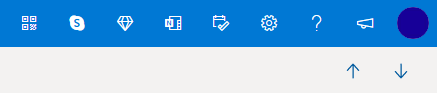
-
Скористайтеся областю читання, яка дає змогу вибрати наступний або попередній електронний лист.
-
Не клацайте двічі, щоб відкрити електронний лист, просто клацніть один раз, щоб відобразити папку "Вхідні", що дозволить вам повернутися.
Останнє оновлення: 10 листопада 2021 р.
ПРОБЛЕМА
Нам відомо про проблему, коли деякі користувачі бачать повідомлення про помилку "Ваше повідомлення зараз не відображається".
СТАН: СПОСІБ ВИРІШЕННЯ
Щоб вирішити цю проблему, очистіть кеш браузера & файли cookie:
Останнє оновлення: 25 жовтня 2021 р.
ПРОБЛЕМА
Нещодавно ми отримали кілька повідомлень про користувачів, у яких виникають проблеми з підпискою на календарі .ics/ical.
СТАН: ВИПРАВЛЕНО
Команда Outlook.com підтвердила, що цю проблему вирішено.
Примітка.: Ми хочемо ще раз підтвердити, що в Outlook немає планів відмовитися від підтримки .ics/ical календарів, свят або розкладів професійних спортивних команд. Ми знаємо, що можливість додавати календарі для перегляду всіх подій – це важливий сценарій для наших клієнтів.
Останнє оновлення: 6 жовтня 2021 р.
ПРОБЛЕМА
Деякі клієнти можуть не мати змоги вставляти GIF-анімації з кнопки "Вставити емодзі та GIF-анімації".
СТАН: ТРИВАЄ РОЗГЛЯД
Ми знаємо про цю проблему та працюємо над тим, щоб якнайшвидше випустити виправлення.
Ви завжди можете завантажити улюблені GIF-анімації , а потім 
Останнє оновлення: 7 грудня 2020 р.
ПРОБЛЕМА
Якщо ви отримуєте доступ до облікового запису Outlook.com через поштову програму iOS, вам може бути запропоновано ввести ім'я користувача та пароль.
СТАН: СПОСІБ ВИРІШЕННЯ
Натомість радимо використовувати програму Outlook для iOS.
Останнє оновлення: 10 листопада 2020 р.
ПРОБЛЕМА
Користувачі з обліковими записами Outlook.com бачать повідомлення електронної пошти, які вони видаляють з папки "Вхідні", що повертаються до папки "Вхідні".
СТАН: ТРИВАЄ ДОСЛІДЖЕННЯ
Команда Outlook досліджує цю проблему, щоб усунути її. Ми оновимо цю статтю, щойно матимемо додаткові відомості про виправлення.
Тим часом, якщо повідомлення електронної пошти, які повертаються, надходять із підключених облікових записів, ви можете перейти до папки "Вхідні" вихідного облікового запису та видалити електронний лист, щоб вирішити цю проблему. Наприклад, якщо у вас підключений обліковий запис Gmail, перейдіть до Gmail.com і видаліть електронний лист звідти.
Останнє оновлення: 7 вересня 2020 р.
ПРОБЛЕМА
Нещодавно змінений сімейний календар також видалив деякі функції, які дозволили переглядати календар як спільний календар в інших програмах, таких як програма "Windows 10 Пошта" та класична програма Outlook, а також деякі сторонні програми.
СПОСІБ ВИРІШЕННЯ
Жодну подію або інформацію не було втрачено під час переходу до нового календаря. Календар групи "Родина" тепер відображається в областіOutlook.com груп в області переходів ліворуч в інтернет-версії Outlook і в області груп outlook для мобільних пристроїв. Він також автоматично додається до вподобань.
Дізнайтеся більше про використання сімейного календаря в Outlook.com.
Деякі клієнти можуть бачити папку "Новини ". Це обмежений експеримент для вибірки клієнтів. Хоча наразі вимкнути функцію повністю неможливо, її можна видалити зі списку вподобань, клацнувши папку правою кнопкою миші та вибравши команду Видалити з уподобань.
Останнє оновлення: 12 травня 2020 р.
ПРОБЛЕМА
Деякі користувачі можуть не бачити область папок ліворуч.
РІШЕННЯ
-
Вийти з Outlook.com
-
Очистіть кеш браузера. Дізнайтеся, як це зробити для Edge, Chrome, Firefox або Safari.
-
Закрийте всі вкладки та вікна браузера.
-
Увійдіть ще раз на сторінці www.outlook.com.
Поради.: Під час перегляду на невеликому екрані може знадобитися виконати наведені нижче дії.
-
Розгорнути вікно браузера або прокрутити ліворуч, щоб переглянути список папок.
-
Розгорніть область папок, лише якщо вона вам потрібна. Клацніть піктограму з трьома рядками

-
Відкрийте параметри макета та виберіть приховати область читання, а потім – Зберегти. Це дасть екрану більше місця для відображення папок.
ПРОБЛЕМА
Нам відомо, що деякі користувачі, можливо, не зможуть отримати підтримку в області довідки Outlook.com під час використання браузера Safari.
СПОСІБ ВИРІШЕННЯ
-
У програмі Safari

-
Зніміть прапорець Відстеження веб-сайтів: заборонити відстеження між сайтами.
-
Зніміть прапорець Завжди дозволяти файли cookie: блокувати всі файли cookie.
Докладні відомості див. в посібнику Apple з керування файлами cookie та даними веб-сайтів у Safari на комп'ютері Mac.
ПРОБЛЕМА
Нам відомо, що деякі користувачі, можливо, не зможуть отримувати електронну пошту з облікових записів Gmail. Ми вивчаємо можливу проблему.
СПОСІБ ВИРІШЕННЯ
Переконайтеся, що ви випадково не заблокували домен Gmail під час блокування одного користувача Gmail.
-
Відкрийте список заблокованих відправників.
-
Якщо Gmail.com є в списку, виберіть

ПРОБЛЕМА
Деякі користувачі, можливо, не зможуть очистити папку "Видалені".
РІШЕННЯ
-
Якщо ви видалили багато повідомлень електронної пошти, може знадобитися певний час, щоб перемістити ці елементи до папки "Видалені" або видалити їх із неї. Не закривайте вікно браузера під час видалення.
-
Якщо повідомлення електронної пошти все одно не видаляється належним чином, виберіть менший пакет для видалення.
-
Якщо видалений електронний лист повернеться, можливо, нещодавно ви видалили багато повідомлень електронної пошти. Повторіть спробу пізніше.
ПРОБЛЕМА
Деякі клієнти можуть не бачити параметри профілю, облікового запису або виходу , якщо вибрати своє зображення на верхній панелі інструментів.
СПОСОБИ ВИРІШЕННЯ
Деякі користувачі Firefox можуть вирішити цю проблему, видаливши файли cookie та дані сайту. Дізнайтеся, як це зробити.
Якщо ні, ви можете отримати доступ до свого профілю облікового запису Microsoft на https://account.microsoft.com/profile/.
Усі інші аспекти облікового запису Microsoft можна переглянути на https://account.microsoft.com/.
Ви також можете вийти вручну, а потім закрити всі вікна браузера.
ПРОБЛЕМА
У деяких клієнтів може виникнути затримка під час спроби створити нову адресу електронної пошти або псевдонім для свого облікового записуOutlook.com.
РЕКОМЕНДОВАНА ДІЯ
-
Вийдіть із Outlook.com і закрийте всі вікна браузера.
-
Увійдіть, щоб почати використовувати нову адресу електронної пошти або псевдонім.
ПРОБЛЕМА
Клієнти, які використовують кнопки служби підтримки в нижній частині сторінки підтримки або посилання "надіслати нам електронною поштою" в службі підтримки віртуального агента, не можуть відкрити область довідки.
РЕКОМЕНДОВАНА ДІЯ
-
Увійдіть , щоб отримати підтримкуOutlook.com.
Увага!: Якщо не вдалося ввійти, див. статтю Підтримка облікового запису.
-
Натисніть кнопку ? у верхній частині вікна Outlook.com. Коли ви ввійдете та відкриєте вікно браузера, посилання працюватимуть.
-
Дізнайтеся більше про те, як звернутися до служби підтримки в області довідки.
Блокування елемента в папці "Небажана пошта " не видалить його. Якщо ви все ще отримуєте повідомлення від заблокованого відправника, див. статтю Отримання повідомлень електронної пошти від заблокованих відправників у Outlook.com.
Блокування електронної пошти користувача не припиняє надходити до поштової скриньки, але воно автоматично переміщуватиме повідомлення до папки "Небажана пошта", де його можна переглянути (на випадок, якщо його було заблоковано помилково).
Дізнайтеся більше про отримання повідомлень електронної пошти від заблокованих відправників у Outlook.com.
ПРОБЛЕМА
У деяких браузерах виникатимуть проблеми із завантаженням електронних листів, часом очікування та продуктивністю, якщо в них увімкнуто блокувальники реклами та спливаючих елементів, особливо такі:
-
AdBlock
-
Ublock
СПОСІБ ВИРІШЕННЯ
-
Інсталюйте Microsoft Edge або інший браузер.
-
Виключіть Outlook.com із параметрів AdBlock. У верхньому правому куті Google Chrome виберіть AdBlock, а потім – Не виконувати на сторінках цього домена. Оновіть вікно браузера, щоб завантажити Outlook.com ще раз.
-
Вилучіть проблемні блокувальники реклами, скориставшись вказівками відповідно до свого браузера: Microsoft Edge, Internet Explorer, Firefox, Chrome. або Safari.
ПРОБЛЕМА
Деякі додаткові компоненти браузера Firefox можуть завадити вашій папці "Вхідні" в Outlook.com завантажуватись.
СПОСІБ ВИРІШЕННЯ
Відвідайте службу підтримки Firefox, щоб дізнатися, як вимкнути або видалити компоненти.
ПРОБЛЕМА
Якщо у вас виникли проблеми з надсиланням електронної пошти, це може бути викликано помилками перевірки облікового запису Microsoft.
СПОСІБ ВИРІШЕННЯ
-
Перейдіть до https://account.live.com/reputationcheck для підтвердження облікового запису Microsoft.
-
Переконайтесь, що ваш обліковий запис Microsoft профіль оновлено та заповнено. Переконайтеся, що ви приймаєте умови використання, якщо потрібно.
Якщо ви не можете надсилати та отримувати повідомлення електронної пошти, див., як виправити помилки синхронізації електронної пошти в Outlook.com.
Проблеми, що виникають після підключення Outlook до Outlook.com
ПРОБЛЕМА
Додавання облікового запису електронної пошти до Outlook для Windows (версії Outlook 2016, 2013, 2010) може спричинити наведені нижче проблеми.
-
Ім’я облікового запису електронної пошти відображається у вигляді outlook_[довгий ряд букв і цифр]@outlook.com в області папок і під час створення електронних листів у програмі Outlook для Windows.
-
Одержувачі також отримують електронний лист від відправника з адресою у форматі outlook_[довгий ряд букв і цифр]@outlook.com.
-
Коли одержувачі відповідають на електронний лист, він повертається, а вам може надійти повідомлення про те, що неможливо доставити повідомлення, коли ви надсилаєте пошту Інтернету в програмі Outlook.
Ця проблема може виникнути, якщо ви реєструєте сторонню адресу електронної пошти (як-от адресу, що відрізняється від Outlook.com і Hotmail.com) для облікового запису Microsoft і не використовуєте Outlook.com для надсилання та отримання електронної пошти.
Якщо зазвичай ви використовуєте обліковий запис Outlook.com для електронної пошти, ця проблема може виникнути у разі наявності кількох псевдонімів облікового запису, основним з яких є адреса електронної пошти 3ої сторони. Див. розділ АЛЬТЕРНАТИВНИЙ СПОСІБ ВИРІШЕННЯ нижче.
СПОСІБ ВИРІШЕННЯ
Налаштуйте свій обліковий запис в Outlook уручну як обліковий запис IMAP або POP.
-
Закрийте Outlook
-
Скористайтеся клавішами Windows+R, введіть "outlook /profiles" (без лапок) у вікні "Запуск" і натисніть "ОК". Примітка. Між outlook і скісною рискою (/) має бути пробіл
-
У полі "Виберіть профіль", яке з’явиться, виберіть "Параметри" > "Створити"
-
Введіть нове унікальне ім’я профілю та натисніть кнопку "ОК"
-
Виберіть Додаткові параметри > Налаштувати обліковий запис уручну.
-
Введіть пароль облікового запису та натисніть кнопку Підключитися.
-
Якщо не вдається налаштувати обліковий запис, виберіть Змінити параметри облікового запису. Введіть відомості облікового запису, отримані від постачальника послуг електронної пошти або зі статті Посилання на імена серверів POP та IMAP. Виберіть Підключити та натисніть кнопку Готово.
-
У вікні "Вибір профілю" виберіть Установити як профіль за замовчуванням і натисніть кнопку ОК.
АЛЬТЕРНАТИВНИЙ СПОСІБ ВИРІШЕННЯ
Змініть псевдонім на обліковий запис Outlook.com або Hotmail.com.
Примітка. Якщо ви не маєте іншого псевдоніма, створіть його за посиланням на цій сторінці. Натисніть Додати адресу електронної пошти та новий псевдонім і виберіть параметр Створити нову адресу електронної пошти та додати її як псевдонім.
-
Перейдіть за адресою https://account.live.com/names/Manage і ввійдіть у свій обліковий запис Outlook.com.
-
Зробіть псевдонім електронної пошти Outlook.com основним.
-
В Outlook для Windows вилучіть обліковий запис і ще раз додайте його. Дотримуйтесь інструкцій із цієї статті: Додавання облікового запису Outlook.com в Outlook для Windows
Останнє оновлення: 8 лютого 2017 р.
ПРОБЛЕМА
Якщо програму Outlook підключено до основного облікового запису Outlook.com, який також підключено до додаткового облікового запису, відмінного від Microsoft (наприклад, Gmail, Yahoo тощо), ви не зможете вибрати цей додатковий обліковий запис у полі "Від", надсилаючи повідомлення електронної пошти в програмі Outlook.
Якщо вручну вказати адресу електронної пошти підключеного облікового запису в полі "Від", повідомлення електронної пошти буде надіслано "від імені" основного облікового запису Outlook.com.
СТАН: СПОСІБ ВИРІШЕННЯ
Програма Outlook підтримує надсилання з додаткових підключених облікових записів у доменах, що належать корпорації Майкрософт, наприклад @outlook.com, @live.com, @hotmail.com, але для доменів сторонніх постачальників ці функціональні можливості не запроваджено.
Робоча група Outlook прислухається до ваших відгуків і вивчає можливість додати цю функцію до майбутніх оновлень. Щоб дізнатися більше про те, як надіслати нам відгук, див. статтю Надання відгуку про Microsoft Office. Тим часом скористайтеся наведеним нижче способом вирішення.
СПОСІБ ВИРІШЕННЯ
Допоміжні підключені облікові записи (Gmail, Yahoo тощо) у службі Outlook.com можна також додати як додаткові в профілі Outlook.
-
У програмі Outlook виберіть вкладку Файл.
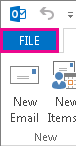
-
На сторінці Відомості про обліковий запис натисніть кнопку Додати обліковий запис.
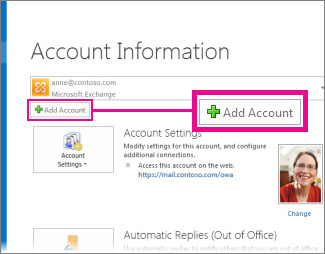
-
На сторінці Автоматичне настроювання облікового запису введіть своє ім’я, адресу електронної пошти й пароль, а потім натисніть кнопку Далі.
Примітка.: Якщо вибравши Далі, ви отримаєте повідомлення про помилку, ретельно перевірте свої адресу електронної пошти й пароль. Якщо вони правильні, перейдіть до наступного розділу.
-
Натисніть кнопку Finish (Готово).
Докладні відомості див. на сторінці Налаштування електронної пошти Outlook.
Останнє оновлення: 2 травня 2017 р.
Зараз ви не можете редагувати календарі, до яких вам надано спільний доступ в обліковому записі Outlook.com, за допомогою Outlook у Windows, навіть якщо повторно підключите обліковий запис Outlook.com до Outlook. Ми працюємо над тим, щоб забезпечити можливість редагування спільних календарів в Outlook 2016 для Windows.
Щоб редагувати спільний календар, перейдіть в Інтернеті до власного календаря Outlook.com, відкрийте Календар для Windows 10 або використайте мобільний пристрій. Дізнайтеся, як додати обліковий запис Outlook.com до іншої поштової програми.
Останнє оновлення: 2 травня 2017 р.
ПРОБЛЕМА
Якщо спробувати прийняти спільний календар Outlook.com, використовуючи обліковий запис Microsoft 365 для бізнесу, в Outlook 2016 може з’явитися повідомлення "Сталася помилка" або про те, що не вдалось увійти в службу.
СТАН: ТИМЧАСОВЕ ВИРІШЕННЯ
Щоб отримати доступ до календаря, до якого надано спільний доступ для вашого облікового запису Microsoft 365 для бізнесу, вам потрібно прийняти запрошення в Інтернет-версія Outlook для iOS чи Android. Якщо ви вже натискали кнопку "Прийняти" в Outlook 2016, ви не матимете змоги повторно прийняти запрошення в іншій програмі Outlook. Користувачу, який надіслав вам запрошення, потрібно буде вилучити дозволи, а потім надіслати нове запрошення.
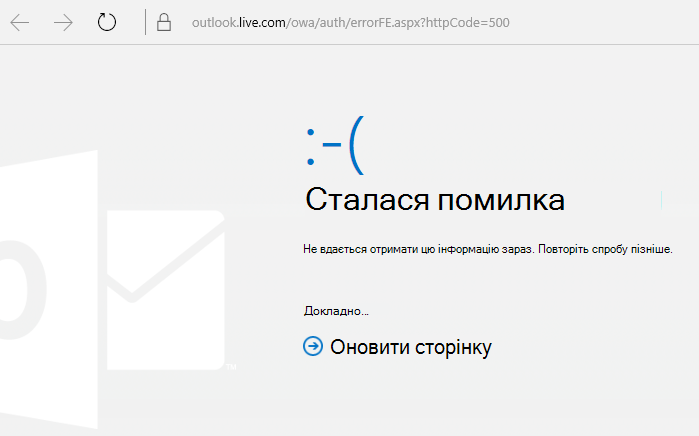
Потрібна допомога?
|
|
Щоб отримати підтримку в Outlook.com, клацніть тут або виберіть пункт Довідка у рядку меню та введіть запит. Якщо довідка для самодопомоги не вирішила проблему, прокрутіть униз до напису Усе ще потрібна допомога? та натисніть Так. Щоб зв’язатися з нами в Outlook.com, потрібно ввійти в систему. Якщо вам не вдається ввійти, натисніть тут. |
|
|
|
Додаткові відомості про обліковий запис Microsoft і передплати див. в розділі Довідка щодо облікового запису та виставлення рахунків. |
|
|
|
Щоб отримати довідку та виправити неполадки з іншими продуктами й службами Microsoft, укажіть свою проблему тут. |
|
|
|
Публікуйте запитання, слідкуйте за обговореннями та діліться знаннями в спільноті Outlook.com. |
Пропозиції щодо функцій
|
|
Ми обожнюємо читати ваші пропозиції щодо нових функцій і відгуки про наші продукти! Докладні відомості про надання спільного доступу до відгуків див. в статті Надання відгуку про Microsoft Office. Ми готові вислухати вас. |












